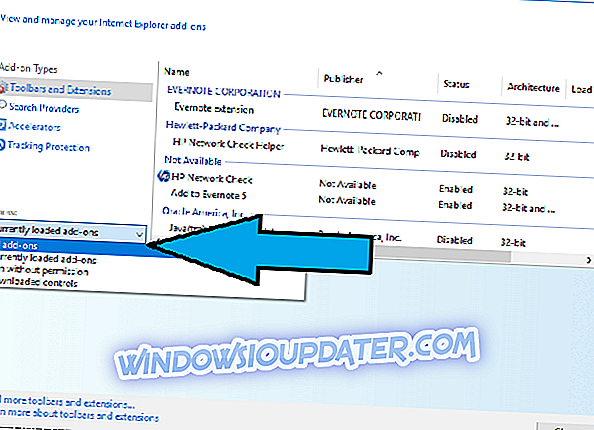Mentre Windows 10 era ancora sotto forma di Technical Preview, Microsoft consigliava agli utenti che glitch e problemi erano prevedibili. Uno di questi era la lentezza del browser Internet Explorer predefinito.
Molti utenti sono rimasti delusi dal nuovo browser predefinito introdotto da Microsoft a partire dal 17 marzo 2017 e hanno atteso con impazienza che Internet Explorer 12 risolvesse i problemi e che l'era Edge fosse più veloce.
Microsoft ha confermato che IE 11 è l'ultima versione di Internet Explorer. Pertanto, se vuoi farlo funzionare, leggi questo articolo e scopri:
- Perché Internet Explorer è lento
- Come velocizzare Internet Explorer
- Cancella regolarmente la cache
- Disabilita componenti aggiuntivi
- Scansione sistema per errori
- Ripristina tutte le zone al livello predefinito
Internet Explorer 11 prestazioni lente
Alcuni utenti hanno notato che il collegamento "Trova e risolvi problemi con le prestazioni di Internet Explorer" non esiste più nella pagina di supporto di Microsoft. Poco dopo, Microsoft ha abbandonato il supporto in questa pagina per soluzioni di correzione semplici.
Puoi trovare supporto per risolvere i problemi di Internet Explorer negli articoli e nelle guide di seguito:
- Correzione: problemi di schermo nero di Internet Explorer
- RISOLTO: Internet Explorer 11 si blocca, non riproduce video
- FIX: Internet Explorer 11 presenta problemi di proxy dopo l'aggiornamento
- FIX: Internet Explorer 11 si blocca in Windows 10, 8.1, 8
- FIX: problemi di Zimbra Internet Explorer in Windows 10, 8.1
- Come risolvere Internet Explorer 11 res: //aaResources.dll/104 errore
Molti primi tester di Windows 10 si sono lamentati del fatto che Internet Explorer sia piuttosto lento per loro, dato che al momento del rilascio sono emersi un paio di post sul forum. Come promemoria, se non lo sapessi, Windows 10 Technical Preview è venuto con la stessa versione di Internet Explorer 11 come in Windows 8.1, ma ha presentato alcuni miglioramenti.
Gli utenti di Windows 10 hanno utilizzato l'app Feedback in Windows 10 TP build 9860 per lamentarsi della versione di Internet Explorer esistente. Ecco cosa dice uno di loro:
"Non posso dire perché. La pagina si carica super slow. Anche le pagine già visitate sono state aperte in una nuova scheda "
Alcuni hanno detto che anche il browser Internet Explorer 11 si blocca improvvisamente, non mostra tutte le lettere dopo un aggiornamento, non visualizza correttamente le pagine Web e le prestazioni con JavaScript sono molto lente.
Da leggere: il nuovo exploit zero-day di Internet Explorer introduce malware nei PC
Perché Internet Explorer è lento?
Internet Explorer 11 ha puntato a essere il primo browser a rendere le connessioni Internet più sicure e affidabili riducendo l'uso di crittografie vulnerabili (ad esempio RC4) e utilizzando gli standard di sicurezza più recenti, TLS 1.2, per impostazione predefinita.
Scopri di più sui miglioramenti della sicurezza in questo articolo: Edge e Internet Explorer sono immuni a Download Bomb Exploit.
Tutte le intenzioni sono buone, ma i fatti continuano a mostrare che gli utenti si lamentano:
- Internet Explorer 11 si avvia lentamente
- internet explorer 11 pagine a caricamento lento
- internet explorer 11 prestazioni javascript lente
- internet explorer 11 lento e non risponde
- internet explorer 11 schede di apertura lenta
Una delle ragioni potrebbe essere che molte pagine Web non supportano ufficialmente Internet Explorer. Internet Explorer 11 non viene mantenuto e utilizzato solo per i siti Web e le app Intranet che richiedono controlli ActiveX.
Alcuni utenti ritengono che il TLS 1.2 stia effettivamente causando il rallentamento di IE 12, ma protetto. In ogni caso, se ti piace IE 11 e vuoi farlo funzionare sul tuo dispositivo, dai un'occhiata ai seguenti suggerimenti e correzioni da applicare subito.
Come velocizzare il tuo Internet Explorer
Cancella Cache IE regolarmente
La prima cosa che puoi fare è cancellare Internet Explorer Cache. Puoi farlo dalle Impostazioni del browser seguendo i passaggi seguenti o con alcuni strumenti di pulizia di terze parti, come Advanced System Care o CCleaner.
- Avvia Internet Explorer 11
- Sul lato destro del browser, fare clic sull'icona dell'ingranaggio - l'icona Strumenti
- Vai a Sicurezza e seleziona Elimina cronologia di navigazione
- Deseleziona tutte le opzioni tranne i file temporanei Internet e i file del sito web
- Fai clic sul pulsante "Elimina".
- La finestra Elimina cronologia esplorazioni scompare e l'icona del mouse potrebbe essere occupata per un po '.
Bonus Suggerimento: imposta la dimensione della cache a 200-250 MB. Una cache più grande non accelera la navigazione. Opzioni Internet> scheda Generale> Cronologia di navigazione> Impostazioni> Spazio su disco da utilizzare.
Disattiva componenti aggiuntivi
- Apri Internet Explorer e seleziona il pulsante Strumenti
- Clicca su Gestisci componenti aggiuntivi
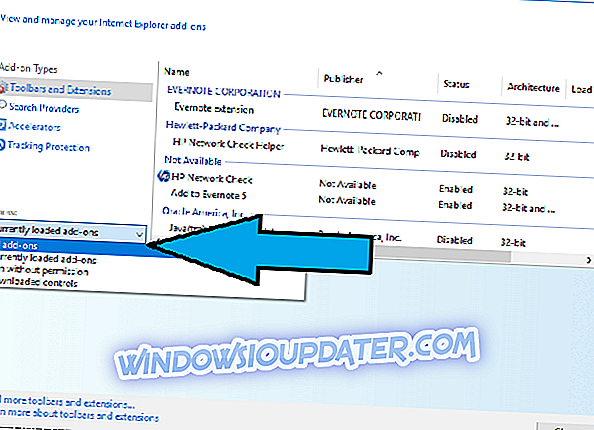
- Dal menu a discesa scegliere " Tutti i componenti aggiuntivi "
- Seleziona ciascun componente aggiuntivo che desideri rimuovere e fai clic su Disattiva .
Scansione del sistema per errori
Un'altra soluzione potrebbe essere quella di eseguire il comando SFC / scannow nel prompt dei comandi per verificare la presenza di errori nel sistema. E puoi scansionare il tuo sistema con un buon software antivirus.
Reimposta IE al livello predefinito
Infine, vai su Internet Explorer, fai clic su Strumenti> Opzioni Internet> Sicurezza> Ripristina tutte le zone al livello predefinito.
Queste modifiche dovrebbero aiutarti a risolvere il tuo lento Internet Explorer e migliorare la tua esperienza di navigazione.